Saisis un texte directement sur la carte pour annoter tes objets ou lieux.
Ajouter du texte
Ouvre la variante souhaitée et clique en haut dans la barre d’outils sur Bâtiments et objets puis sur Ajouter du texte dans la sous-navigation.
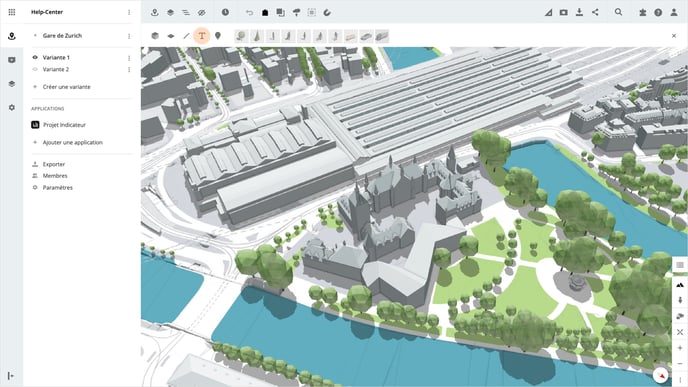
Pour commencer, place le point de départ en cliquant sur la carte. Tu peux ensuite insérer le texte désiré. Termine la saisie de texte en confirmant la saisie avec Entrée.
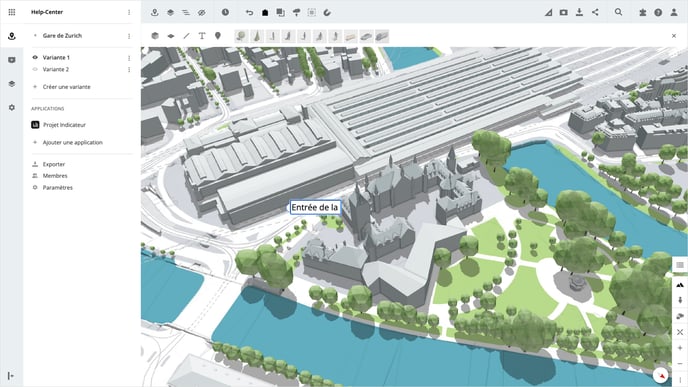
Après avoir validé le texte, un panneau contenant les propriétés de l’objet s’affiche à droite. Tu peux y adapter la couleur, la taille de la police et bien plus encore.
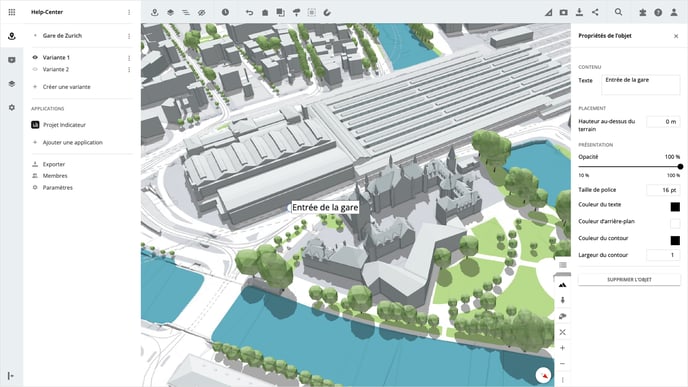
Déplacer le texte
Si tu souhaites déplacer le texte, sélectionne le texte concerné. Un point blanc apparaît ensuite à gauche du texte, clique sur le point et maintiens le bouton gauche de la souris enfoncé. Fais glisser le texte à l’endroit souhaité et relâche le bouton de la souris pour le placer.
Supprimer le texte
Sélectionne le texte souhaité et clique sur le bouton Supprimer l’objet dans le panneau à droite.
Remarque: il n’est pas nécessaire de confirmer la suppression du texte et l’étape ne peut pas être annulée.
Y a-t-il quelque chose que nous pourrions modifier pour rendre cet article plus utile?
